万兴喵影给视频添加转场特效的方法
时间:2023-02-23 16:22:10作者:极光下载站人气:53
万兴喵影视频剪辑软件是非常不错的,大家会使用这软件进行短视频的一个制作,当我们在使用该软件进行制作视频的时候,有时候需要对多个视频进行连接在一起拼接成一个完整的视频,而要想将这些片段视频制作出一个很完整的视频出来的话,那么可以通过设置一下转场特效来操作一下,你可以给片段之间连接处添加一个转场特效,当进入到下一个片段的时候,就会有一个转场特效弹出,有时候这样的转场特效可以让你的视频更加的有趣和丰富,但是有的小伙伴不知道怎么使用万兴喵影中的转场特效,那么小编就给大家讲解一个关于这个问题的具体操作方法吧,其实方法教程非常的简单,下面是具体的一个教程,感兴趣的小伙伴可以看看。
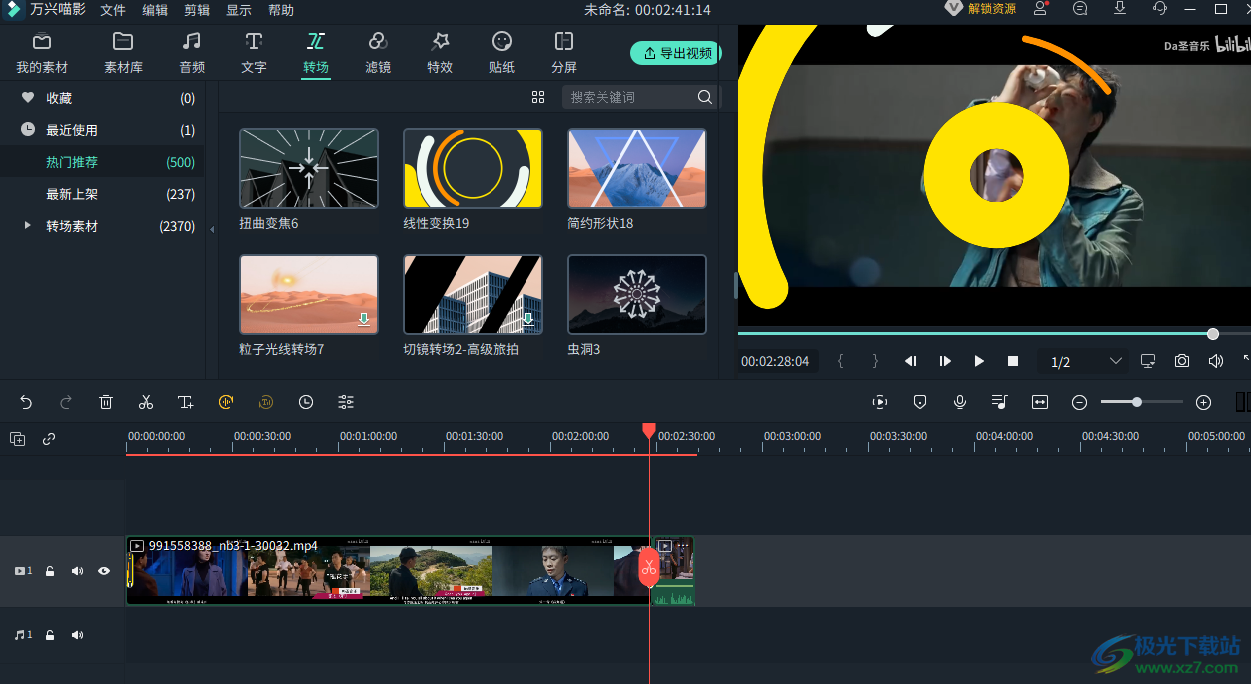
方法步骤
1.首先我们将万兴喵影软件打开,进入到操作页面之后,在该软件的页面中将鼠标点击一下【+】图标,在打开的窗口中将我们需要的视频素材添加进来。
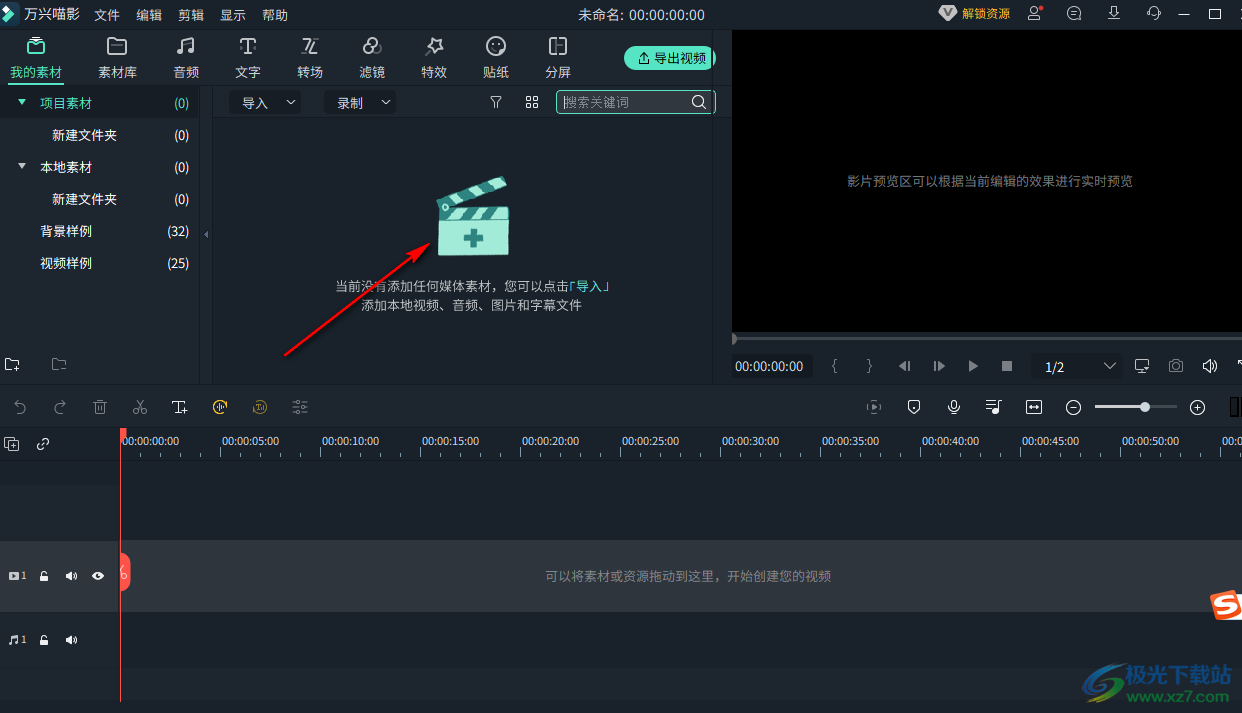
2.添加进来的视频素材会显示在导入素材的窗口中,你可以通过用鼠标拖动视频素材到视频轨道上进行编辑制作。
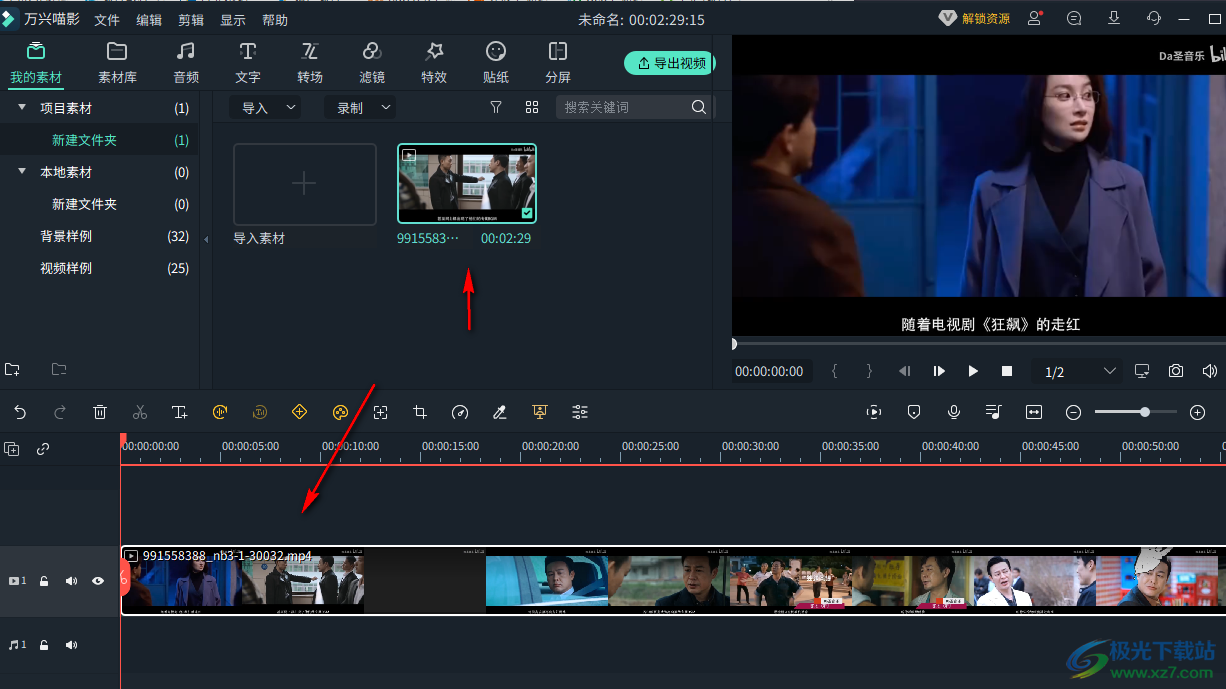
3.同时我们还需要将另外一个视频通过同样的方法导入进来并且拖动到第一个视频的末尾处,之后点击上方的【转场】。
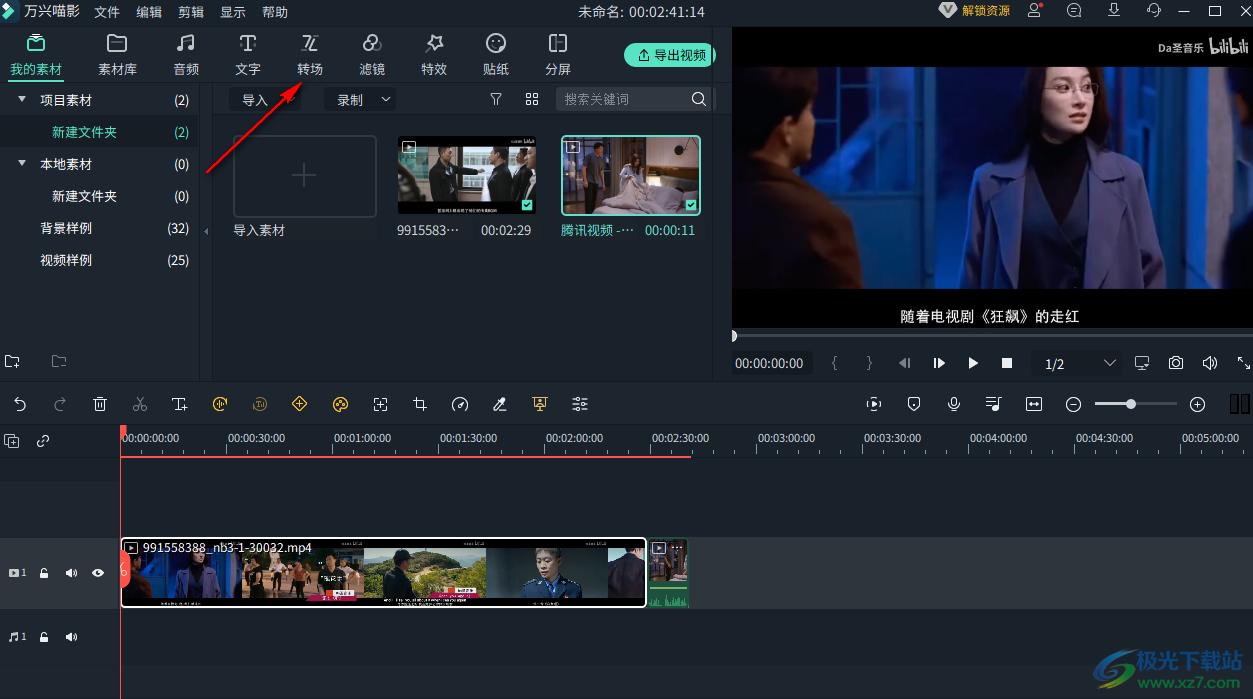
4.在打开的转场窗口中,你可以看到有多种特效可以选择,选择自己喜欢的并且贴合视频情境的一个转场特效,点击该特效右下角的【+】进行添加。
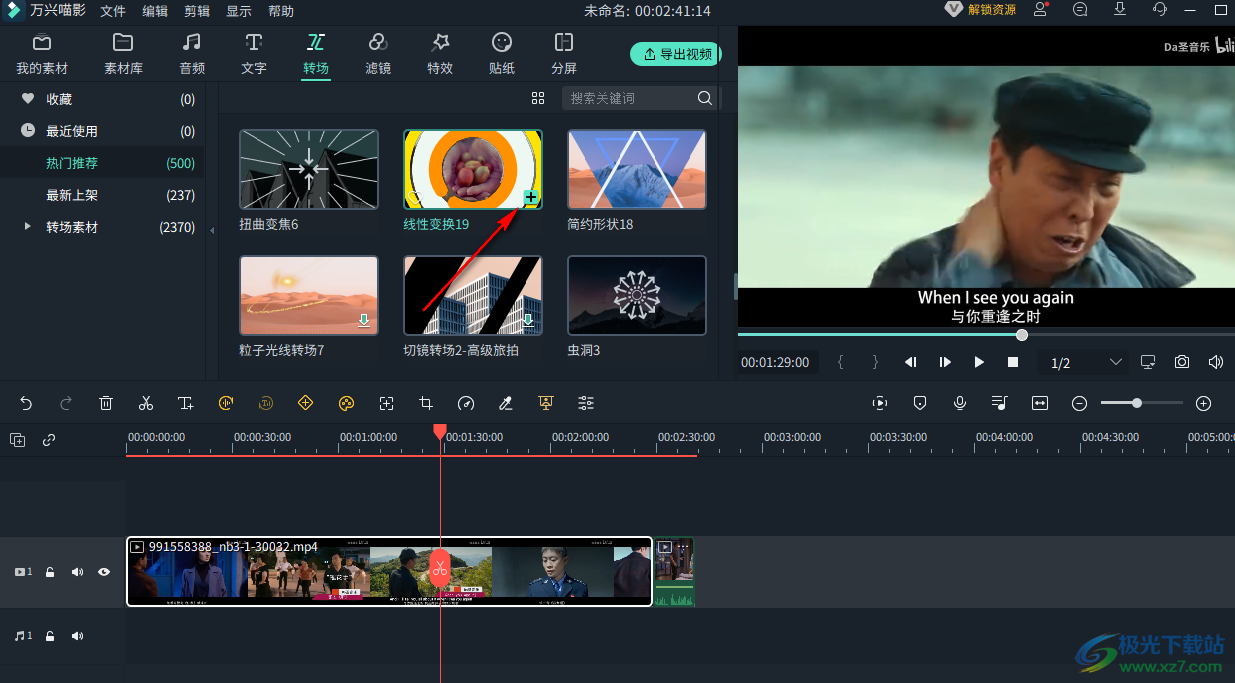
5.添加之后,在视频轨道上,你可以查看到两个视频之间连接处有我们添加的转场特效的标志。
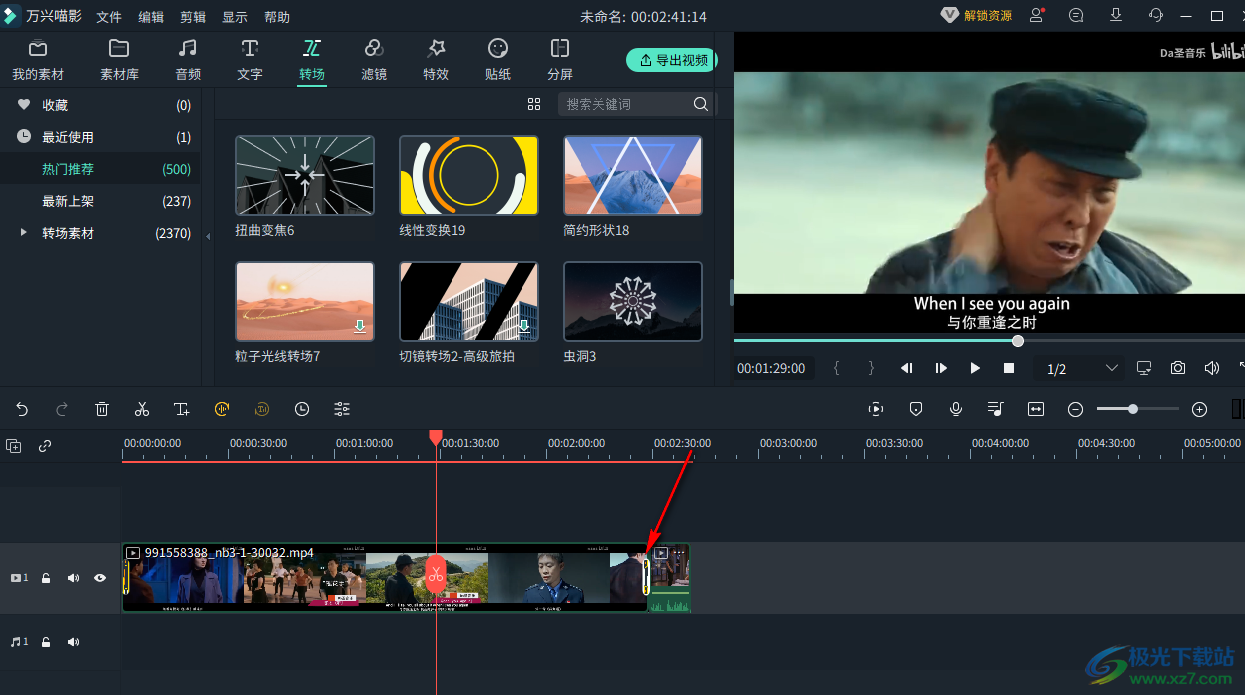
6.接着你点击播放按钮,然后当播放到两个视频之间的连接处位置就会弹出我们设置的转场特效,如图所示。
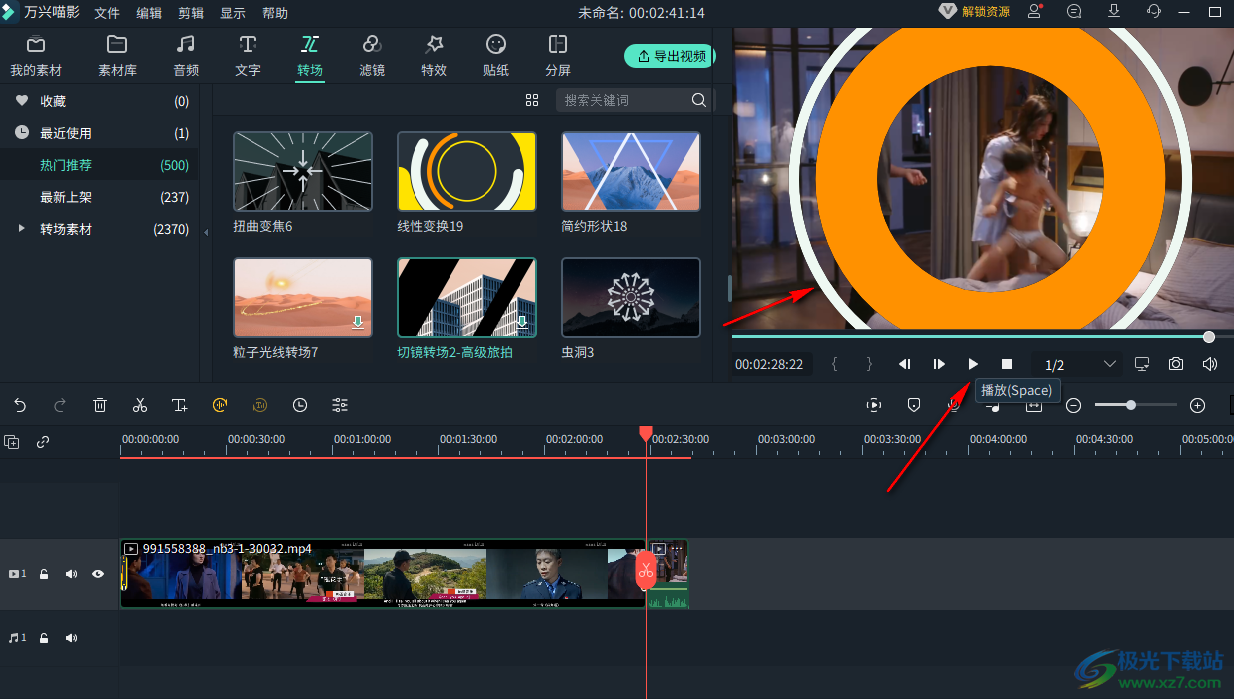
以上就是关于如何使用万兴喵影给视频添加转场特效的具体操作方法,如果你使用万兴喵影制作出多个片段组成的视频,那么你可以设置一下每一个片段的一个转场特效,从而使视频制作出来更加的丰富和有趣,感兴趣的小伙伴可以操作试试。
[download]307407[/download]
相关推荐
热门阅览
- 1百度网盘分享密码暴力破解方法,怎么破解百度网盘加密链接
- 2keyshot6破解安装步骤-keyshot6破解安装教程
- 3apktool手机版使用教程-apktool使用方法
- 4mac版steam怎么设置中文 steam mac版设置中文教程
- 5抖音推荐怎么设置页面?抖音推荐界面重新设置教程
- 6电脑怎么开启VT 如何开启VT的详细教程!
- 7掌上英雄联盟怎么注销账号?掌上英雄联盟怎么退出登录
- 8rar文件怎么打开?如何打开rar格式文件
- 9掌上wegame怎么查别人战绩?掌上wegame怎么看别人英雄联盟战绩
- 10qq邮箱格式怎么写?qq邮箱格式是什么样的以及注册英文邮箱的方法
- 11怎么安装会声会影x7?会声会影x7安装教程
- 12Word文档中轻松实现两行对齐?word文档两行文字怎么对齐?
网友评论